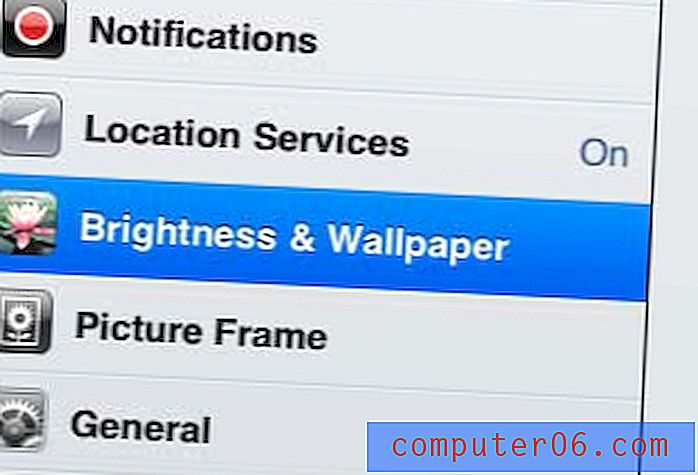Slik flytter du en app fra en mappe til startskjermen i iOS 9
En iPhone med mange apper på den kan være vanskelig å navigere. En måte å forbedre navigasjonen på er ved å lage app-mapper. Men du kan oppleve at du bruker en app i en mappe mye, og at den ville være bedre egnet hvis den var plassert direkte på startskjermen.
Guiden vår nedenfor viser deg trinnene du må ta for å fjerne en app fra en mappe og plassere den direkte på startskjermen.
Slik legger du en app i en mappe på iPhone-skjermen -
- Åpne mappen som inneholder appen.
- Trykk og hold på appen du vil flytte til appen begynner å riste.
- Dra appikonet ut av mappen.
- Fortsett å dra appikonet til det er på ønsket sted.
- Trykk på Hjem- knappen under skjermen for å låse appen på det nye stedet og forhindre at appene rister.
Disse trinnene gjentas nedenfor med bilder -
Trinn 1: Finn og åpne mappen som inneholder appen du vil flytte til startskjermen.

Trinn 2: Trykk og hold på appen du vil flytte til alle appikonene på skjermen begynner å riste.
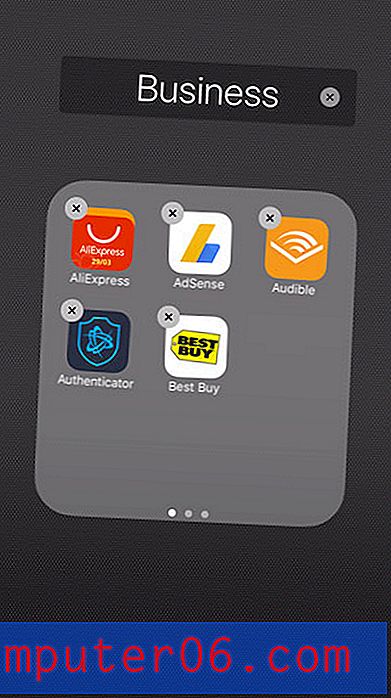
Trinn 3: Dra appikonet ut av mappen du vil flytte til startskjermen.
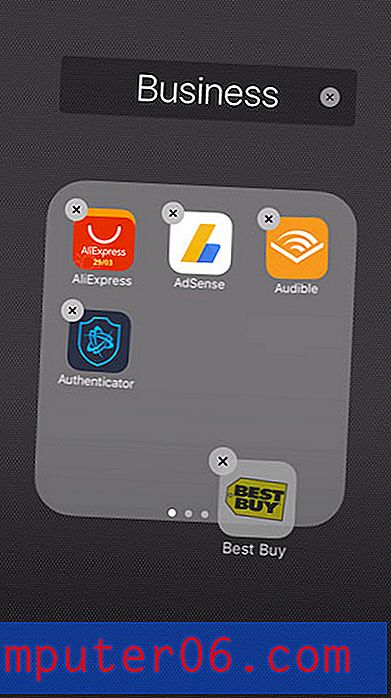
Trinn 4: Dra appikonet til ønsket sted på startskjermen. Hvis du ønsker å flytte appen til en annen skjerm enn den gjeldende, drar du appen til siden av skjermen. IPhone bytter til forrige eller neste skjermbilde, avhengig av siden du dratt ikonet til.
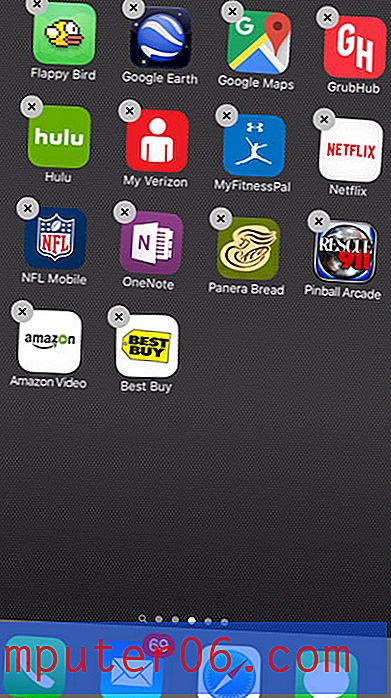
Trinn 5: Trykk på Hjem- knappen under skjermen for å bekrefte plasseringen til appene dine, og avslutt redigeringsmodus.
Når du hadde en app til den begynte å riste, har du kanskje lagt merke til at noen av appikonene hadde x-er øverst til venstre hjørne, og noen gjorde det ikke. Lær hvorfor noen av disse appene ikke hadde det x, og hva det betyr.
Du kan også slette en app-mappe på iPhone-en hvis du ikke lenger ønsker å bruke den.